 Website veröffentlichen
Website veröffentlichen
Laden Sie Ihre Website in die Fishbeam Cloud und stellen Sie diese damit ins Internet. Verwenden Sie dazu Goldfish oder eine andere Software.
Veröffentlichen einer Goldfish-Website
Starten Sie Goldfish und öffnen Sie Ihre Website. Wählen Sie dann im Menü Ablage > Veröffentlichen unter... (Mac) bzw. Datei > Veröffentlichen unter... (Windows). Ihre Website wird generiert und es öffnet sich das Fenster Veröffentlichen.
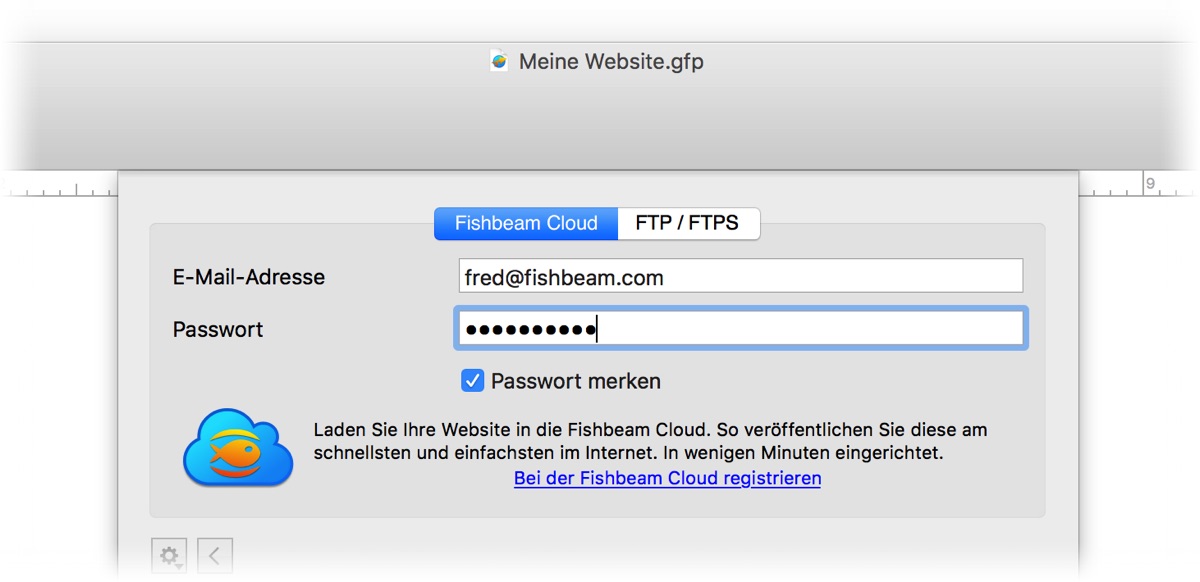
Geben Sie Ihre per E-Mail erhaltenen Zugangsdaten auf dem Reiter Fishbeam Cloud ein und klicken Sie auf Verbinden.
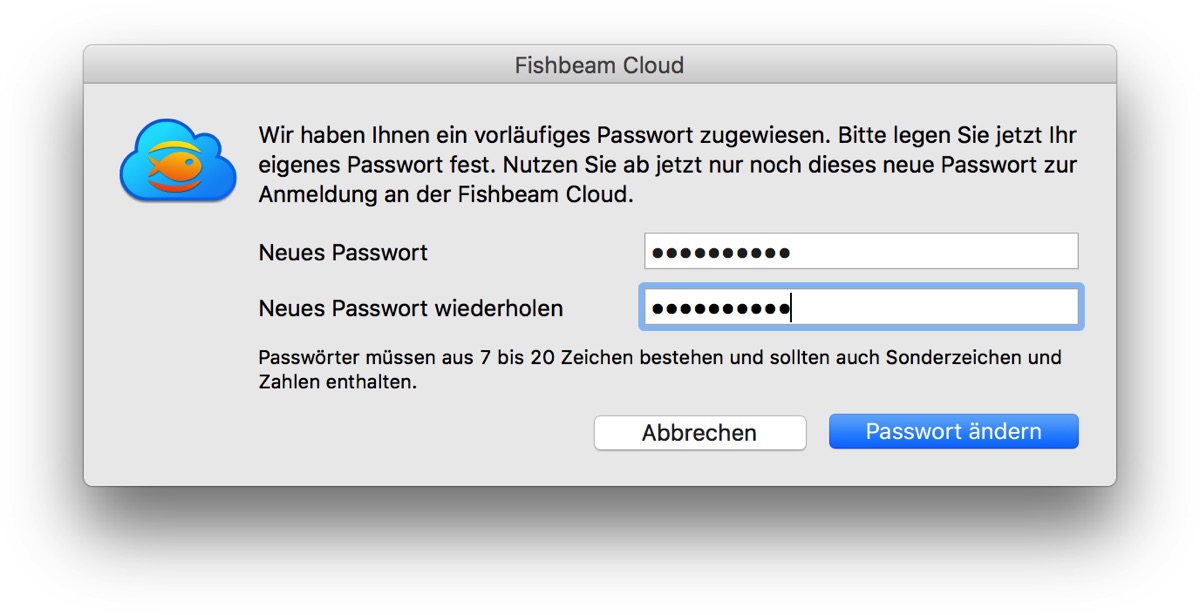
Wenn Sie sich mit dem vorläufigen Passwort aus der Willkommens-E-Mail einloggen, werden Sie noch aufgefordert ein neues Passwort festzulegen. Bestätigen Sie dies mit Passwort ändern.
Falls Sie mehre Websites in der Fishbeam Cloud angelegt haben, müssen Sie jetzt den richtigen Unterorder wählen. Machen Sie einen Doppelklick auf den Order mit der gewünschten Domain, um in diesen hineinzugelangen. Wenn Sie nur eine Website haben, entfällt dieser Schritt.
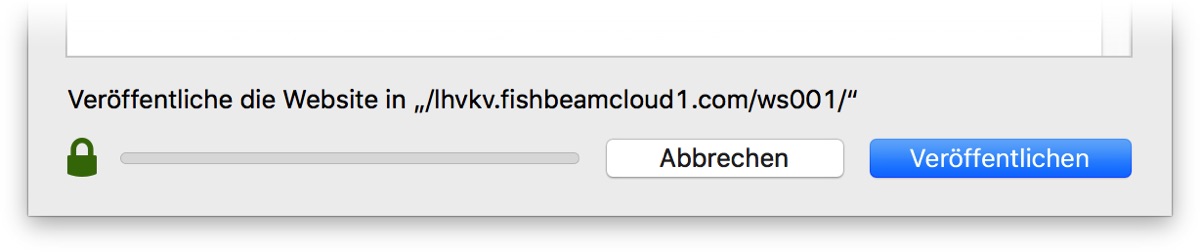
Klicken Sie auf Veröffentlichen und Goldfish lädt Ihre Website in die Fishbeam Cloud.

Ihre Website steht nach dem Veröffentlichen sofort im Internet und kann über die angezeigte Adresse weltweit erreicht werden. Probieren Sie es am besten gleich aus.
Wenn Sie das nächste Mal eine Änderung Ihrer Goldfish-Website veröffentlichen, meldet Goldfish sich automatisch an der Fishbeam Cloud an und aktualisiert Ihre Website in der Cloud. Ein Fenster zum Anmelden und Auswählen von Unterverzeichnissen erscheint nicht mehr.
Veröffentlichen einer anderen Website
Falls Sie Ihre Website nicht mit Goldfish erstellt haben, funktioniert die Veröffentlichung über FTP. Wir verwenden hier die FTP-App Cyberduck.
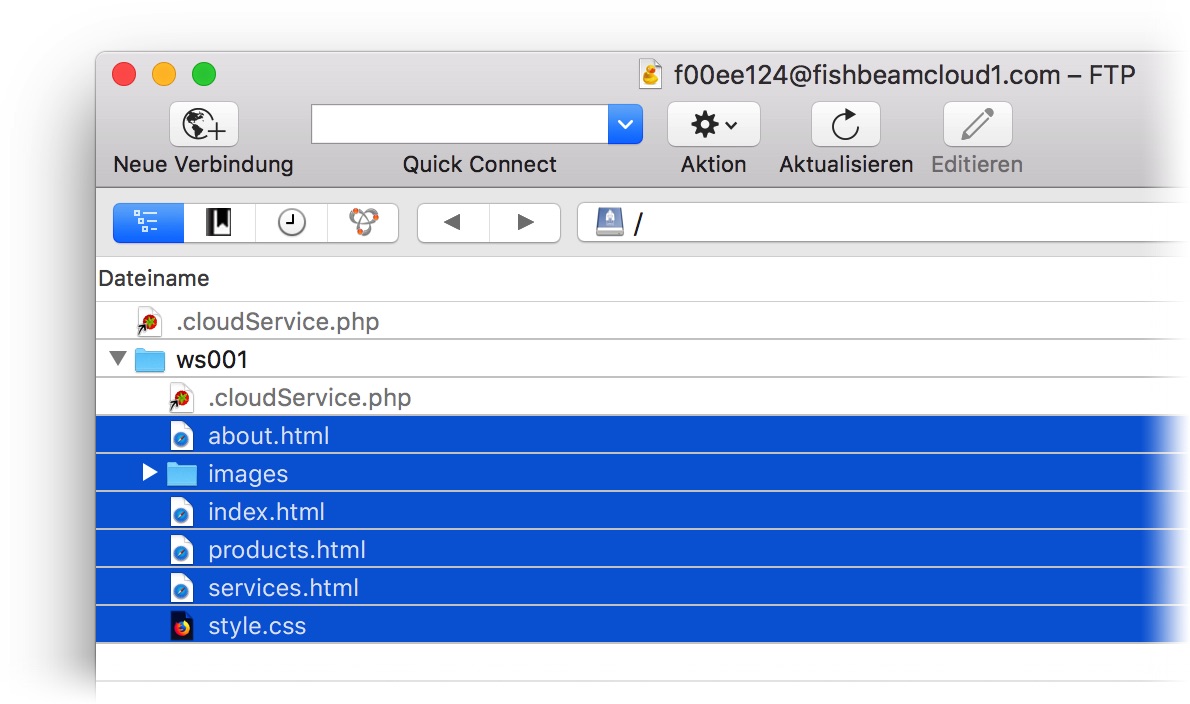
- Laden und installieren Sie die App Cyberduck.
- Loggen Sie sich im Benutzerkonto der Fishbeam Cloud ein.
- Klicken Sie auf FTP > FTP-Zugangsdaten anzeigen, um die FTP-Zugangsdaten zusehen.
- Starten Sie Cyberduck und wählen Sie Neue Verbindung. Loggen Sie sich mit Ihren FTP-Zugangsdaten bei der Fishbeam Cloud ein.
- Wechseln Sie in Cyberduck durch Doppelklick in den richtigen Ordner. Die erste Website liegt im Ordner ws001, die zweite in ws002 usw.
- Gehen Sie zu den Website-Daten im Finder (Mac) bzw. Explorer (Windows) und markieren Sie alle für die Website benötigten Dateien und Ordner.
- Ziehen Sie alle Dateien und Ordner in das Cyberduck-Fenster. Die Dateien werden jetzt hochgeladen.
Bitte achten Sie darauf, die Datei .cloudService.php nicht zu löschen oder zu verändern. Ansonsten kann es sein, dass Ihre Website in der Fishbeam Cloud nicht richtig funktioniert.